【如何用ps做印章效果】印章,一个有权威且高大上的独特标志 。你们可知道,其实用PS也能做出这种印章效果 。不信?那就来看看吧!
首先打开PS,在屏幕左上方,有一个文件,点击里面的新建,新建一个文档,大小随意 。

文章插图
然后看到右边图层下面,有一个类似锁一样的图标 。
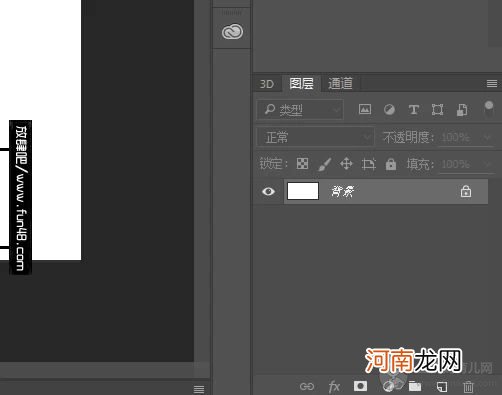
文章插图
左手按住Alt键不放,右手用鼠标双击锁 。解锁 。
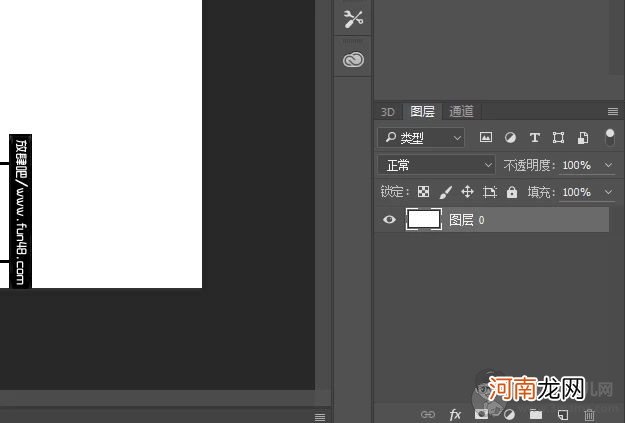
文章插图
在左边的工具栏中,选择一个矩形工具 。在文档上画出有一个合适的矩形 。在这个矩形上,再画一个比这个矩形小一点儿的另外一个矩形 。在左边工具栏中选择白色,按住Alt+回格键填充 。点击右边的文字工具,在矩形框内打字,如:印章效果 。

文章插图
选中整个图层,再在上方点击“滤镜”——>“像素化”——>“铜像雕刻”,点击确定 。

文章插图
好了,整个印章就做好了 。赶快试试吧 。
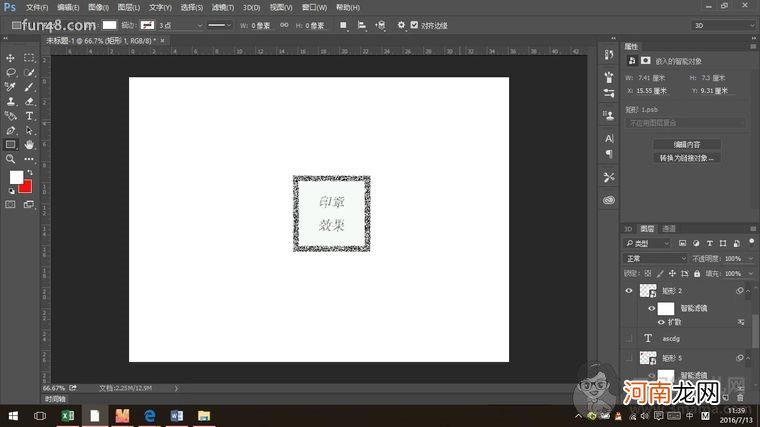
文章插图
②本文
- 宝宝红屁股如何预防好
- 丈夫应该如何帮助太太解决产后忧郁?
- 减轻分娩时痛苦 准妈哪些事情不能做
- 生育危急:宫外孕 看美国试管婴儿如何提高好孕率
- 女性如果年龄超过35岁,想要生孩子该怎么办?
- 这个兼职人人都可以做,操作简单,转发火鱼快讯app文章就可以赚钱。
- 糖醋蒜放在什么温度 夏天做糖醋蒜要放冰箱吗
- 1斤面粉加多少水馒头 高筋怎么做出松软馒头
- 脆桃放冰箱里面为什么会变得很软 脆桃如何快速变软
- 想要让孩子健康成长 父母只需要做好5件事
